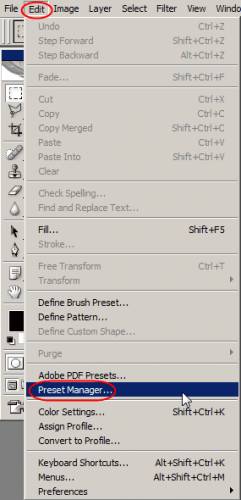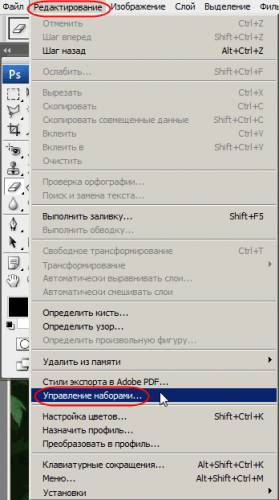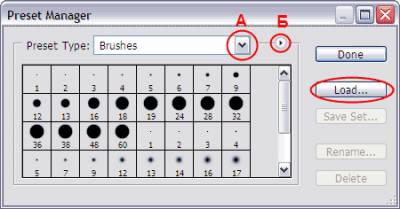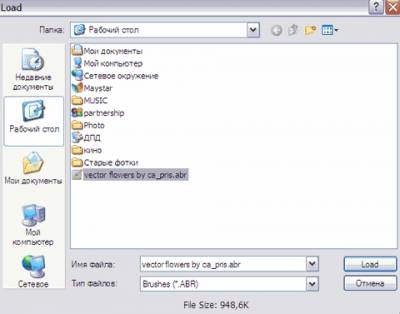| Главная » Файлы » Все для фотошопа » Уроки фотошоп |
Как добавить новую кисть в Photoshop
| 14.08.2009, 00:57 | |
Как правильно установить новую кисть в Photoshop?Этот урок поможет вам установить новую кисть. Итак, приступим. Допустим вы скачали новый файл с кистью (этот файл находится у вас на рабочем столе или вы уже разместили его в специальной папке для скаченных дополнений) Если у вас английская версия: Если у вас русская версия:
Появится такое окошко, где если нажать на кнопку под буквой А, то вы можете выбрать вид дополнения, который вы хотите установить - это кисти, текстуры, фигуры, стили и т.д.
Вот посмотрите весь перечень:
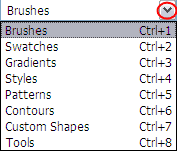
В данный момент мы устанавливаем кисти, значит кликаем по строке Brushes (Кисти) и нажимаем Load(Загрузить)
Появляется новое окошко. Здесь вы указываете адрес скаченного файла с кистью. У меня она лежит на рабочем столе.
И снова нажимаете Load(Загрузить) Теперь, если вы опустите полосу прокрутки вниз, то увидите новые кисти.
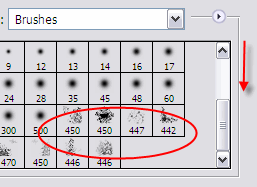
Вот и все, программа Photoshop скопировала указанные вами кисти в свой набор. Можете пользоваться! Источник материала на: www.photoshop-master.ru! | |
| Комментарии: 0 | | |